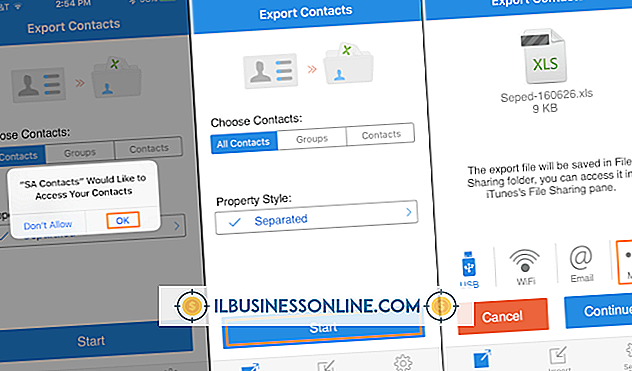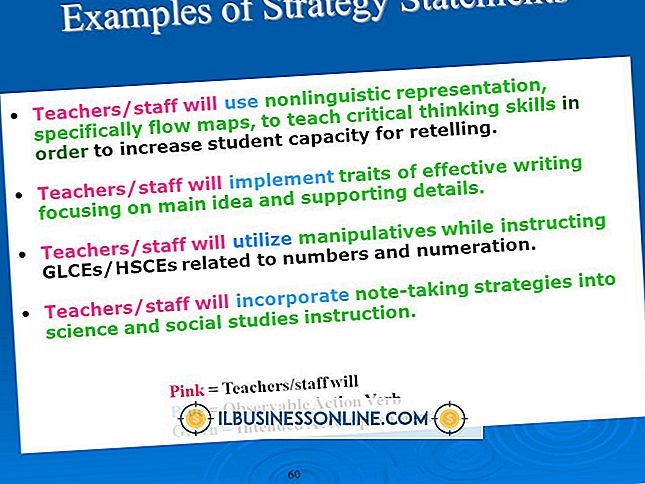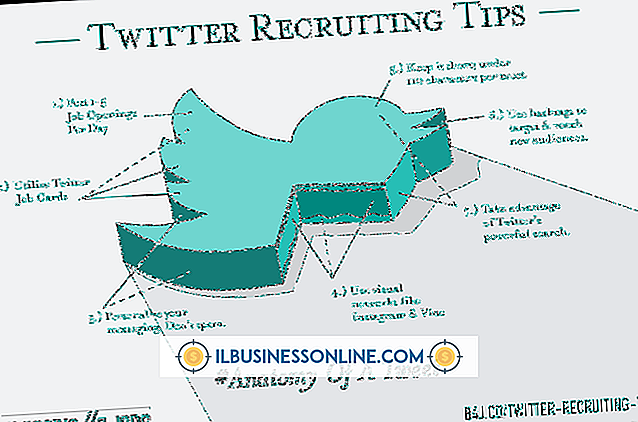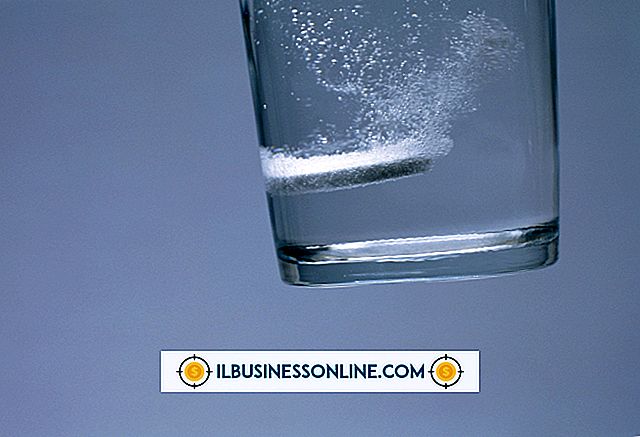So vergrößern Sie GIF- oder JPEG-Dateien
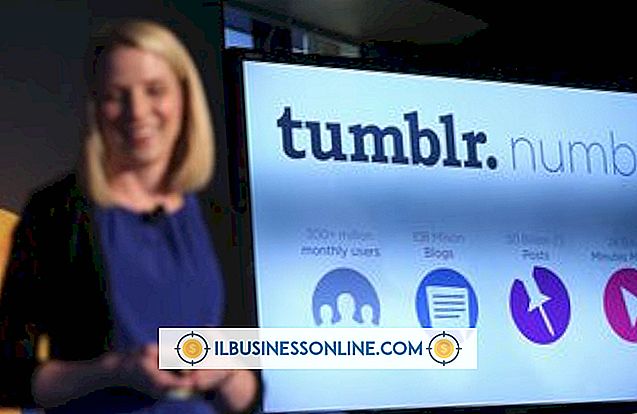
Wenn Sie wissen, wie Sie Dateien im GIF- oder JPEG-Format vergrößern, können Sie Ihre Bilder an das Medium anpassen, auf dem Sie diese Bilder präsentieren möchten. Für Ihre Webseite ist möglicherweise eine Abbildung erforderlich, die beispielsweise in einen bestimmten Block passt, der von Ihrem Seitenlayout vorgegeben wird. Wenn die Grafik für diese Illustration zu klein ist, muss sie an den Block angepasst werden. Verschiedene kostenlose Tools können die Arbeit erledigen, darunter auch einige im Web. Ein Nachteil dieses Prozesses besteht darin, dass die Erhöhung der Bildgröße für Dateien im GIF- und JPEG-Format die Bildqualität verringert, da dabei eine feste Datenmenge über eine erhöhte Formatgröße verteilt werden muss.
Pixlr
1
Klicken Sie auf der Pixlr-Homepage auf den Link "Editor (Erweitert)", um den Bildeditor zu laden. Klicken Sie auf den Link "Vom Computer öffnen" und navigieren Sie zu einer JPEG- oder nicht animierten GIF-Datei auf Ihrer Festplatte. Pixel behält Animationen in GIF-Dateien nicht bei. Doppelklicken Sie auf das Bild, um es in Pixlr hochzuladen.
2
Klicken Sie auf den Befehl "Image Size" des Menüs "Image", um ein Dialogfeld mit Steuerelementen zur Größenänderung anzuzeigen. Geben Sie die neue Breite in das Textfeld "Breite" ein. Wenn Sie dasselbe Verhältnis von Breite zu Höhe des Originalbilds beibehalten möchten, lassen Sie das Kontrollkästchen "Proportionen beschränken" und klicken Sie auf "OK". Deaktivieren Sie andernfalls die Option "Proportionen beschränken" und geben Sie die neue Höhe in das Textfeld "Höhe" ein.
3.
Verwenden Sie den Befehl "Speichern" des Menüs "Datei", um das vergrößerte Bild zu speichern.
Farbe
1
Verwenden Sie den Befehl "Öffnen" von Paint, der sich im Menü Datei befindet, um ein JPEG- oder nicht animiertes GIF-Format zu laden.
2
Klicken Sie auf den Befehl "Größenänderung" der Symbolleiste, um ein Dialogfeld zur Größenänderung anzuzeigen. Klicken Sie auf die Option "Prozentsatz", um die Größe basierend auf der aktuellen Größe des Bildes zu ändern. Klicken Sie auf die Option "Pixel", um eine bestimmte Pixelgröße zu vergrößern. Geben Sie den Skalierungsfaktor, multipliziert mit 100, in das Steuerelement Horizontal ein, wenn Sie die Skalierungsoption Prozent gewählt haben. Um beispielsweise die Breite des Bildes zu verdoppeln, geben Sie "200" in das Steuerelement Horizontal ein. Geben Sie die Anzahl der Pixel ein, die die Breite des Bildes in der horizontalen Steuerung einnehmen soll, wenn Sie auf die Option Pixel geklickt haben.
3.
Deaktivieren Sie das Kontrollkästchen "Seitenverhältnis", wenn Sie die neue Höhe des Bildes unabhängig von der Breite festlegen möchten. Geben Sie eine Zahl für die neuen vertikalen Bemaßungen in das Steuerelement Vertikal ein. Klicken Sie auf "OK", um die Größenänderung durchzuführen.
GIMP
1
Öffnen Sie die Datei im GIF- oder JPEG-Format, um die Größe in GIMP zu ändern. GIMP behält Animationen in Dateien bei, die das GIF-Dateiformat verwenden.
2
Klicken Sie im Menü "Bild skalieren" auf den Befehl "Bild skalieren". Klicken Sie dann auf das Steuerelement rechts neben dem Wert "Prozent", um eine Liste der Einheiten anzuzeigen, mit denen Sie das Bild vergrößern können. Diese Liste enthält Vergrößerungen nach Prozent, Zoll, Pixeln und anderen Einheiten.
3.
Klicken Sie auf die gewünschte Vergrößerungsmethode, geben Sie eine neue Breite in das Steuerelement Breite ein, und stellen Sie sicher, dass die Anzahl die gleichen Einheiten (z. B. Prozentsatz, Pixel) wie die Steuerelemente der Einheit hat.
4
Klicken Sie auf das Kettensymbol, um die Höhe unabhängig von der Breite zu vergrößern, und geben Sie dann die neue Bemaßung der Höhe in das Steuerelement Höhe ein.
5
Klicken Sie auf das Interpolationssteuerelement, um eine Liste der Vergrößerungsmethoden anzuzeigen. Das zweitlängste Element der Liste, Cubic, liefert die höchste Qualitätsvergrößerung, die Berechnung dauert jedoch am längsten. Methoden, die in der Liste höher sind, liefern eine zunehmend schlechtere Bildqualität.
6
Klicken Sie auf "Skalieren", um die Vergrößerung durchzuführen, und klicken Sie dann auf den Befehl "Speichern" im Menü "Datei". Klicken Sie auf die Option Animation, wenn ein Dialog mit Informationen zu GIF-Dateien angezeigt wird. Klicken Sie auf "Exportieren", um das Speichern auf der Festplatte abzuschließen.